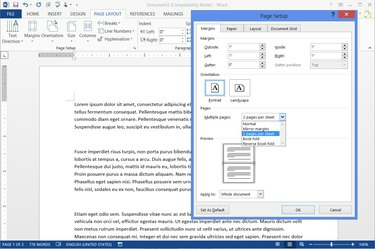
Som standard påvirker sideopsætningen hele dokumentet.
Billedkredit: Billede udlånt af Microsoft
Uanset om det drejer sig om flyers, brochurer, hæfter eller kort, udskrivning af flere sider pr. ark i Word 2013 fjerner gætværket ved at opstille hver side med tekst. Hellere end bruge kolonner der kan falde ud af linjen under redigering, opdeler denne metode hver side på skærmen, så du kan redigere dit dokument ligesom enhver anden Word-fil. Når du er klar til at udskrive, sender Word printeren to sider på én gang, som passer begge på et ark papir, klar til at blive foldet.
Trin 1

Åbn Sideopsætning.
Billedkredit: Billede udlånt af Microsoft
Åbn fanen "Sidelayout", tryk på "Margener" og klik på "Brugerdefinerede marginer."
Dagens video
Trin 2

Skift sidelayout.
Billedkredit: Billede udlånt af Microsoft
Vælg "2 sider pr. ark" fra Flere sider rullemenu for at oprette et enkeltarksdokument, der foldes på midten, f.eks. et lykønskningskort. Hvis du i stedet laver et hæfte med flere ark, skal du vælge "Bogfoldning" for automatisk at udskrive sider i den rækkefølge, der er nødvendig for indbinding.
Trin 3

Vælg en orientering.
Billedkredit: Billede udlånt af Microsoft
Vælg retningen "Landskab". at lave et dokument, der foldes på midten på langs, som en almindelig bog. Lad dig ikke narre af terminologien, som refererer til orienteringen af et udfoldet ark papir - på trods af at det bliver kaldt "Landskab", vil dit hæfte ende med at hver side er højere, end den er bred. For det modsatte, et hæfte, der åbner lodret, skal du vælge "Portræt".
Trin 4
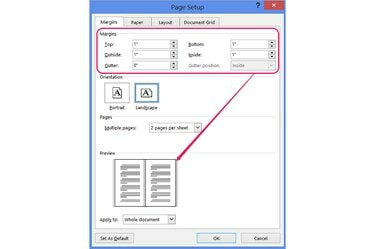
Indstil margenerne.
Billedkredit: Billede udlånt af Microsoft
Juster margenerne for alle sider i dit hæfte ved at bruge eksempelbilledet som en vejledning. Da du vil folde dit papir på midten, er "Udvendig" og "Indvendig"-margener kontraintuitive, så hold øje med forhåndsvisningen. Den ene enestående margen ved udskrivning af et foldet dokument, "Gutter", påvirker, hvor meget plads der er tom til indbinding. Når du blot folder et ark papir på midten, kan du roligt lade tagrenden stå på "0".
Trin 5

Se flere sider.
Billedkredit: Billede udlånt af Microsoft
Klik på "OK" for at indstille sidelayoutet. Mens du arbejder på et foldet dokument, repræsenterer hver side i Word en enkelt side i det endelige dokument, ikke et helt ark papir. Åbn fanen "Vis", og tryk på "Flere sider" for at se to sider på én gang for en bedre repræsentation af, hvordan dit endelige produkt vil se ud.
Trin 6
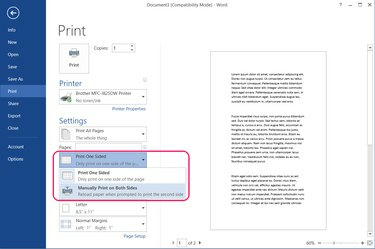
Udskriv dokumentet.
Billedkredit: Billede udlånt af Microsoft
Åbn menuen "Filer", og tryk på "Udskriv". For et grundlæggende foldet dokument med kun to indvendige sider skal du lade alle indstillingerne stå på deres standardindstillinger og klikke på "Udskriv".
For hæfter med tryk på begge sider af hver side, klik på "Udskriv ensidet" for at vælge et alternativ. Hvis din printer understøtter dupleksudskrivning, skal du vælge "Print på begge sider" for automatisk at udskrive begge sider af hver side. Hvis du ikke kan se denne indstilling, understøtter din printer ikke dupleksudskrivning. Vælg i stedet "Udskriv manuelt på begge sider" og genindlæs hvert ark manuelt, når du bliver bedt om det, for at udskrive bagsiden.
Tip
Hver printer fremfører papir forskelligt, så hvis du har brug for manuelt at udskrive på to sider, skal du prøve at køre, før du udskriver hele dokumentet. Marker et blankt stykke papir med en blyant for at angive, hvilken side af papiret du har lagt, der vender opad, og hvilken ende af papiret du har lagt i først. Udskriv et kort testdokument for at se, hvordan din printer fremførte papiret, og lær, hvordan du genindsætter papiret korrekt.
Du skal ikke bekymre dig om ikke at se muligheden for at udskrive flere sider pr. ark på skærmen Udskriv. Word skjuler denne mulighed, når du arbejder i tilstandene "2 sider pr. ark" eller "bogfoldning", da disse tilstande allerede tager sig af denne indstilling.
Når du udskriver længere foldede hæfter, skal du tilføje sidetal for at undgå, at der ved et uheld bliver indbinding i den forkerte rækkefølge.


